
PDF é um formato com o qual trabalhamos regularmente no computador. Embora em muitas ocasiões tenhamos que realizar outras operações, além de abri-los. Algo muito comum é que queremos convertê-lo em outros formatos diferentes. Anteriormente, já vimos o caminho para converter para o formato JPG. Embora neste caso estejamos no caminho em que podemos convertê-lo em um documento do Word.
Temos uma série de opções disponíveis que nos permitem converter arquivo PDF em documento do Word De maneira simples. É uma questão de escolher o método que melhor se adapta a cada caso. Mas você verá que todos cumprirão o objetivo de convertê-lo para esse formato.
Páginas da web para converter PDF para Word
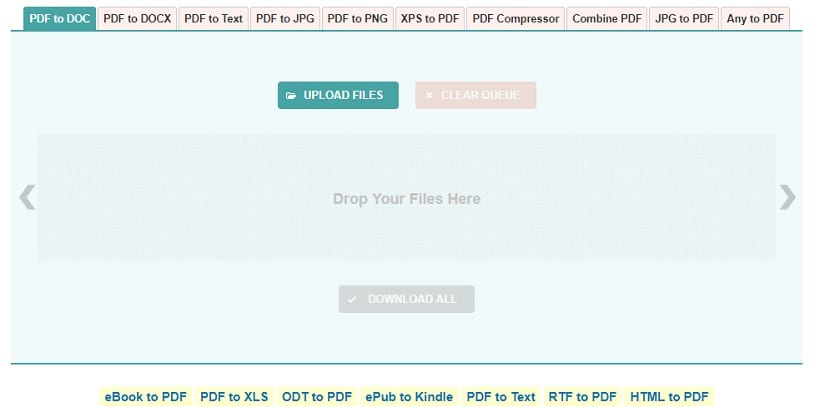
Como de costume, encontramos vários páginas da web nas quais temos permissão para converter um arquivo PDF em vários formatos. Entre os formatos em que podemos converter o arquivo, encontramos o Word, seja .doc ou .docx. Portanto, é uma opção muito simples se tivermos que realizar esse processo em uma ocasião específica. Pois o funcionamento deste tipo de página web não apresenta muitas complicações.
Tudo que você precisa fazer é enviar o arquivo PDF para lá e em seguida, selecione o formato que deseja obter. A seguir, a web se encarregará de realizar este processo e só temos que fazer o download do documento em Word ao final do processo. Dessa forma, podemos trabalhar com ele, se necessário. Muito fácil de usar. Encontramos algumas páginas disponíveis a esse respeito, como:
Essas três páginas da web são bem conhecidas pela maioria dos usuários. A operação é a que explicamos antes, para que você não tenha problemas ao usá-los. Desta forma, fazendo uso de tais páginas da web, você terá um documento do Word com o qual trabalhar de uma forma muito confortável e depois no computador. Muitas dessas páginas da web também são usadas se você quiser reduza o tamanho de um arquivo PDF.
Google Docs
Dentro do Google Drive, encontramos o Google Docs, que é um editor de documentos em nuvem. É muito fácil de usar, além de nos dar a possibilidade de trabalhar facilmente com uma infinidade de formatos. Também podemos usá-lo ao converter um arquivo PDF em um documento do Word. O processo é muito simples de realizar.
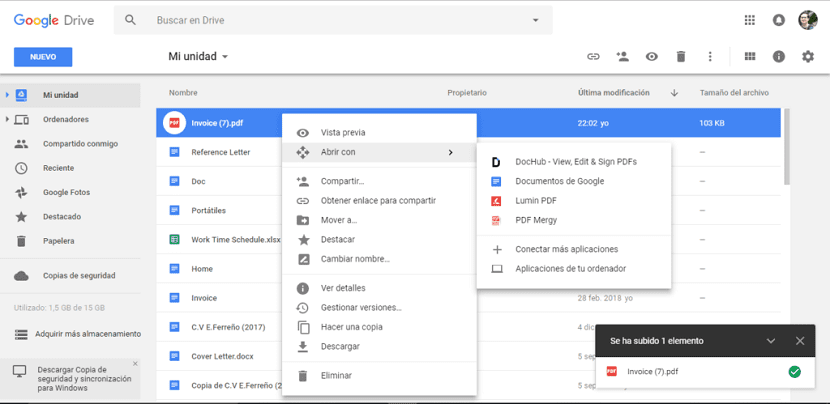
Temos que abrir o Google Drive primeiro e fazer upload do arquivo PDF que estamos interessados em converter para a nuvem, neste caso. Depois de fazer o upload, você deve clicar com o botão direito do mouse no referido arquivo. A partir das opções que aparecem na tela, você deve clicar em "Abrir com" e selecione abrir com o Google Docs. Desta forma, este arquivo será aberto com o editor de documentos do Google na nuvem.
Isso pressupõe que já temos o arquivo disponível como um documento editável. Portanto, se você deseja realizar algumas modificações no referido documento PDF, é hora de fazê-lo agora. Pois é como se você estivesse trabalhando em um documento no Word naquele momento. Então, se você quiser fazer o download, é muito simples.
Você deve clicar no arquivo, na parte superior esquerda da tela. Um menu contextual com várias opções aparecerá. Uma das opções da lista é fazer o download. Ao clicar aqui, uma infinidade de formatos diferentes aparecem à direita, incluindo o formato de documento do Word. Portanto, basta selecionar esse formato e o arquivo, que originalmente era um PDF, já foi baixado como Word. Uma opção muito confortável que também nos permite fazer modificações no referido arquivo ao mesmo tempo.
Em Adobe Acrobat

Claro, os programas do criador do PDF eles também nos oferecem essa possibilidade. Embora geralmente seja algo que está disponível nas versões pagas, o que significa que nem todos os usuários terão acesso a esta função. Mas, quem tem uma versão paga, pode convertê-la em Word muito facilmente.
Você deve abrir um arquivo PDF que deseja converter no Acrobat. Depois de abrir o arquivo em questão, você deve clicar em na opção de exportação. Esta opção é encontrada no painel direito da tela no documento. Depois, nos permite selecionar o formato em que queremos exportar o referido arquivo. Em seguida, temos de selecionar o formato do Word como o que queremos obter neste caso específico.
Em seguida, você deve clicar em exportar para que o processo comece. Depois de alguns segundos, descobrirá que temos um Documento do Word agora disponível para salvar no seu computador. Basta dar um nome ao referido documento Word, além de selecionar o local onde salvá-lo. Uma forma que também é fácil de realizar. Embora seja limitado para usuários com programas como o Acrobat em suas versões pagas.